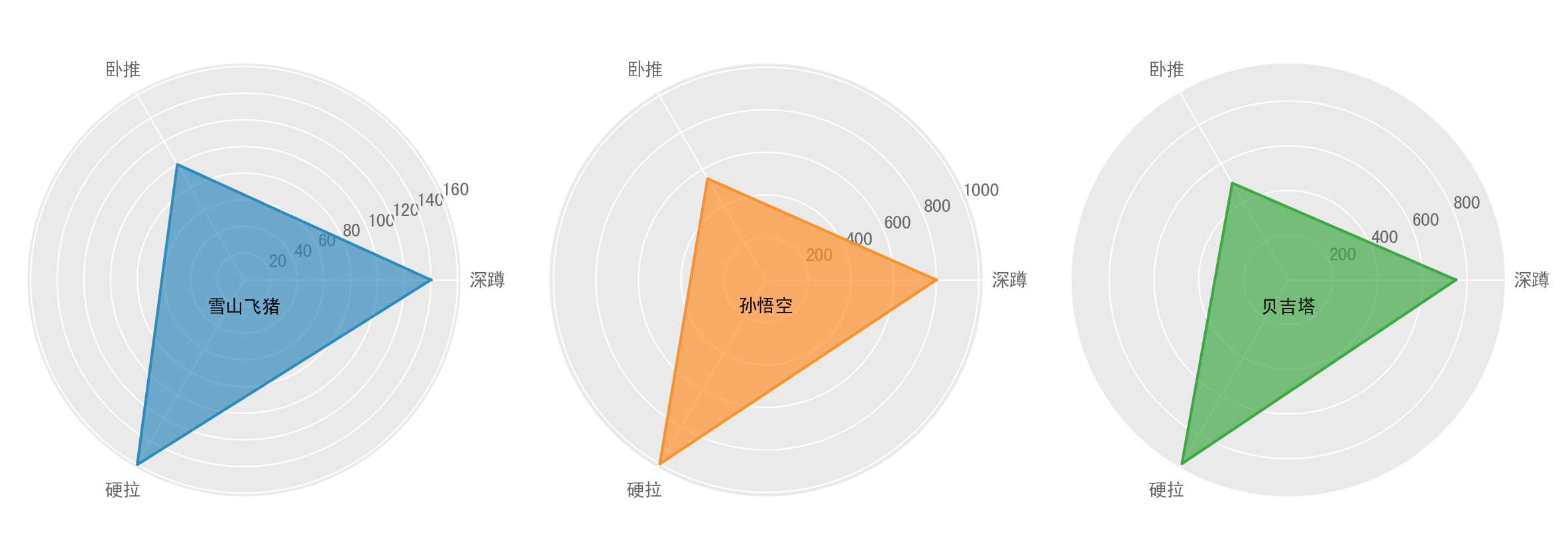Matplotlib繪製漫威英雄戰力圖,帶你飛起來!
阿新 • • 發佈:2020-02-28
目錄
- 前言
- 期望功能
- 程式碼實現
- 一、匯入matplotlib依賴包
- 二、支援顯示中文
- 三、使用ggplot主題
- 四、根據能力項等分圓
- 五、生成n個子圖
- 六、獲取支援的顏色
- 六、繪製所有子圖
- 更多示例
- 火影
- 健身
前言
我們平常玩遊戲或者看電影的時候,會看到裡面介紹各種人的能力指標,以百度百科提供的漫威人物能力數值為例,如下圖
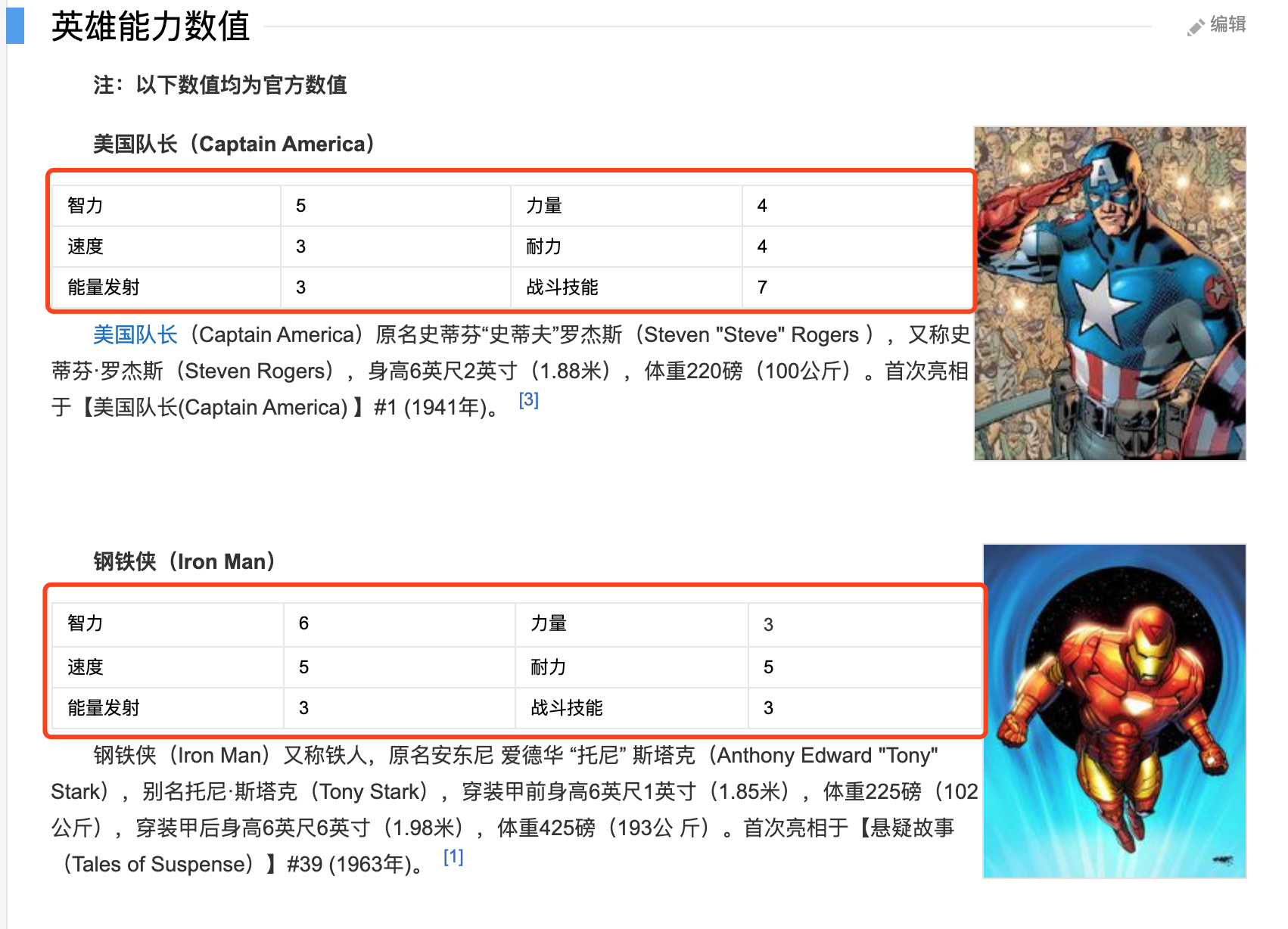
分別介紹了各個超級英雄的智力、力量、速度、耐力、能量、能量發射、戰鬥技能。
但是吧,光是這樣的表格,並不能很直觀的看出英雄的能力,我們需要一個戰鬥力分佈圖。
話不多說,先上成品:

期望功能
傳入戰力指標、超級英雄能力數值,生成上面的戰力分佈圖
能力指標 = ['智力', '力量', '速度', '耐力', '能量', '技能'] 超級英雄能力值 = { '美國隊長': [5, 4, 3, 4, 3, 7], '鋼鐵俠': [6, 3, 5, 5, 3, 3], '綠巨人': [6, 7, 3, 7, 1, 5], '蜘蛛俠': [5, 4, 5, 4, 2, 5], '滅霸': [7, 7, 7, 7, 7, 7], '雷神': [2, 5, 6, 7, 6, 6], '緋紅女巫': [3, 3, 3, 3, 7, 3], '黑寡婦': [5, 3, 2, 3, 3, 7], '鷹眼': [5, 3, 3, 2, 2, 7], } 生成戰力圖(能力指標,超級英雄能力值)
程式碼實現
talking is cheap,show you the code
因為涉及到顯示中文,依賴字型,把程式碼上傳到了github:chenqionghe/generate-ability-map
呼叫如下,完美的實現了需求,使用簡單粗暴,真可謂高階大氣上檔次
from tool import generate_ability_map abilities = ['智力', '力量', '速度', '耐力', '能量', '技能'] super_heros = { '美國隊長': [5, 4, 3, 4, 3, 7], '鋼鐵俠': [6, 3, 5, 5, 3, 3], '綠巨人': [6, 7, 3, 7, 1, 5], '蜘蛛俠': [5, 4, 5, 4, 2, 5], '滅霸': [7, 7, 7, 7, 7, 7], '雷神': [2, 5, 6, 7, 6, 6], '緋紅女巫': [3, 3, 3, 3, 7, 3], '黑寡婦': [5, 3, 2, 3, 3, 7], '鷹眼': [5, 3, 3, 2, 2, 7], } generate_ability_map(abilities, super_heros)
核心程式碼如下
import numpy as np
import matplotlib.pyplot as plt
import math
import matplotlib.colors as mcolors
# 匯入中文
import matplotlib.font_manager as font_manager
font_dirs = ['./font']
font_files = font_manager.findSystemFonts(fontpaths=font_dirs)
font_list = font_manager.createFontList(font_files)
font_manager.fontManager.ttflist.extend(font_list)
plt.rcParams['font.family'] = 'SimHei'
# 啟用主題
plt.style.use('ggplot')
# 生成能力分佈圖
def generate_ability_map(abilities, data_list, rows=3):
# 根據能力項等分圓
angles = np.linspace(0, 2 * np.pi, len(abilities), endpoint=False)
angles = np.append(angles, angles[0])
# 生成n個子圖
fg, axes = plt.subplots(math.ceil(len(data_list) / rows), rows, subplot_kw=dict(polar=True))
# 打散為一維陣列
axes = axes.ravel()
# 獲取所有支援的顏色
colors = list(mcolors.TABLEAU_COLORS)
# 迴圈繪製
i = 0
for name, data in data_list.items():
data = np.append(np.array(data), data[0])
ax = axes[i]
# 繪製線條
ax.plot(angles, data, color=colors[i])
# 填充顏色
ax.fill(angles, data, alpha=0.7, color=colors[i])
# 設定角度
ax.set_xticks(angles)
# 設定座標軸名稱
ax.set_xticklabels(abilities)
# 設定名稱
ax.set_title(name, size=10, color='black', position=(0.5, 0.4))
i = i + 1
plt.show()下面是對程式碼的解釋
一、匯入matplotlib依賴包
import numpy as np
import matplotlib.pyplot as plt
import math
import matplotlib.colors as mcolors關於matplotlib的使用,可以看官方文件
二、支援顯示中文
# 匯入中文
import matplotlib.font_manager as font_manager
font_dirs = ['./font']
font_files = font_manager.findSystemFonts(fontpaths=font_dirs)
font_list = font_manager.createFontList(font_files)
font_manager.fontManager.ttflist.extend(font_list)
plt.rcParams['font.family'] = 'SimHei'關於如果顯示中文,可以檢視Matplotlib如何顯示中文
三、使用ggplot主題
plt.style.use('ggplot')matplot內建了很多主題,ggplot這個優雅,就是它了!
下面就是對生成最終圖generate_ability_map函式的步驟分解。
四、根據能力項等分圓
angles = np.linspace(0, 2 * np.pi, len(abilities), endpoint=False)
angles = np.append(angles, angles[0])五、生成n個子圖
# row預設為3,代表一行分佈3個圖,也可以指定引數自定義
fg, axes = plt.subplots(math.ceil(len(data_list) / rows), rows, subplot_kw=dict(polar=True))
axes = axes.ravel()預設生成的是二維矩陣,我們需要呼叫ravel轉換為一維,便於遍歷
六、獲取支援的顏色
# 獲取所有支援的顏色
colors = list(mcolors.TABLEAU_COLORS)如果不指定顏色,就不能產生這麼好看的圖了
關於顏色的使用可以檢視:官方顏色幫助
六、繪製所有子圖
# 迴圈繪製
i = 0
for name, data in data_list.items():
data = np.append(np.array(data), data[0])
ax = axes[i]
# 繪製線條
ax.plot(angles, data, color=colors[i])
# 填充顏色
ax.fill(angles, data, alpha=0.7, color=colors[i])
# 設定角度
ax.set_xticks(angles)
# 設定座標軸名稱
ax.set_xticklabels(abilities)
# 設定名稱
ax.set_title(name, size=10, color='black', position=(0.5, 0.4))
i = i + 1
plt.show()根據資料列表,分別繪製線條,設定角度和數值,座標軸名稱等,最終獎所有的英雄顯示出來,
axes物件有很多可以自定義顯示的方法,詳情可以檢視:官方文件axes
更多示例
火影
顯示火影人物指標,資料來源於:火影忍者:祕傳·者之書
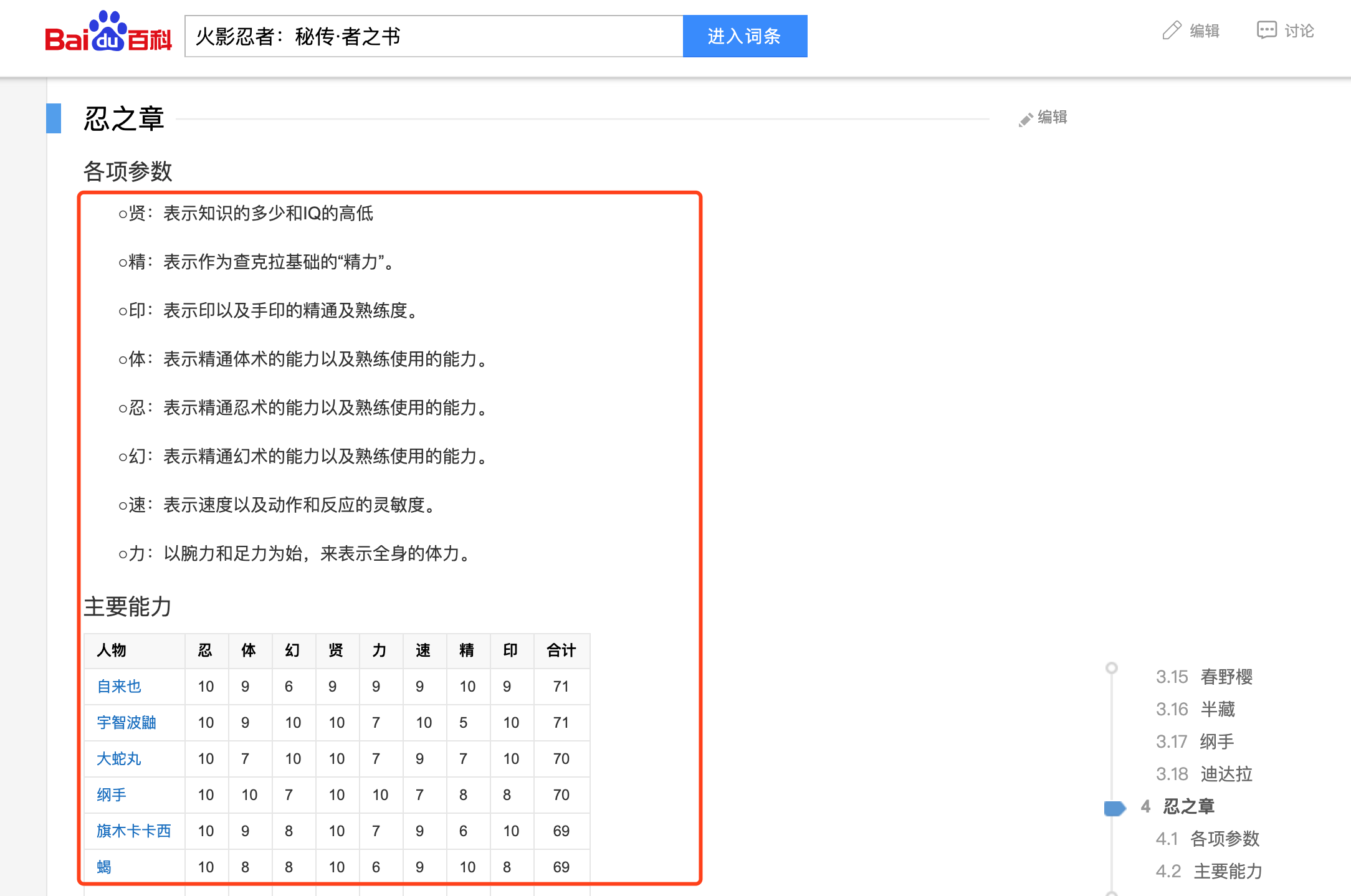
呼叫
abilities = ['忍', '體', '幻', '賢', '力', '速', '精', '印']
super_heros= {
'旗木卡卡西': [10, 9, 8, 10, 7, 9, 6, 10],
'自來也': [10, 9, 6, 9, 9, 9, 10, 9],
'綱手': [10, 10, 7, 10, 10, 7, 8, 8],
'宇智波鼬': [10, 9, 10, 10, 7, 10, 5, 10],
}
generate_ability_map(abilities,super_heros, 2)顯示
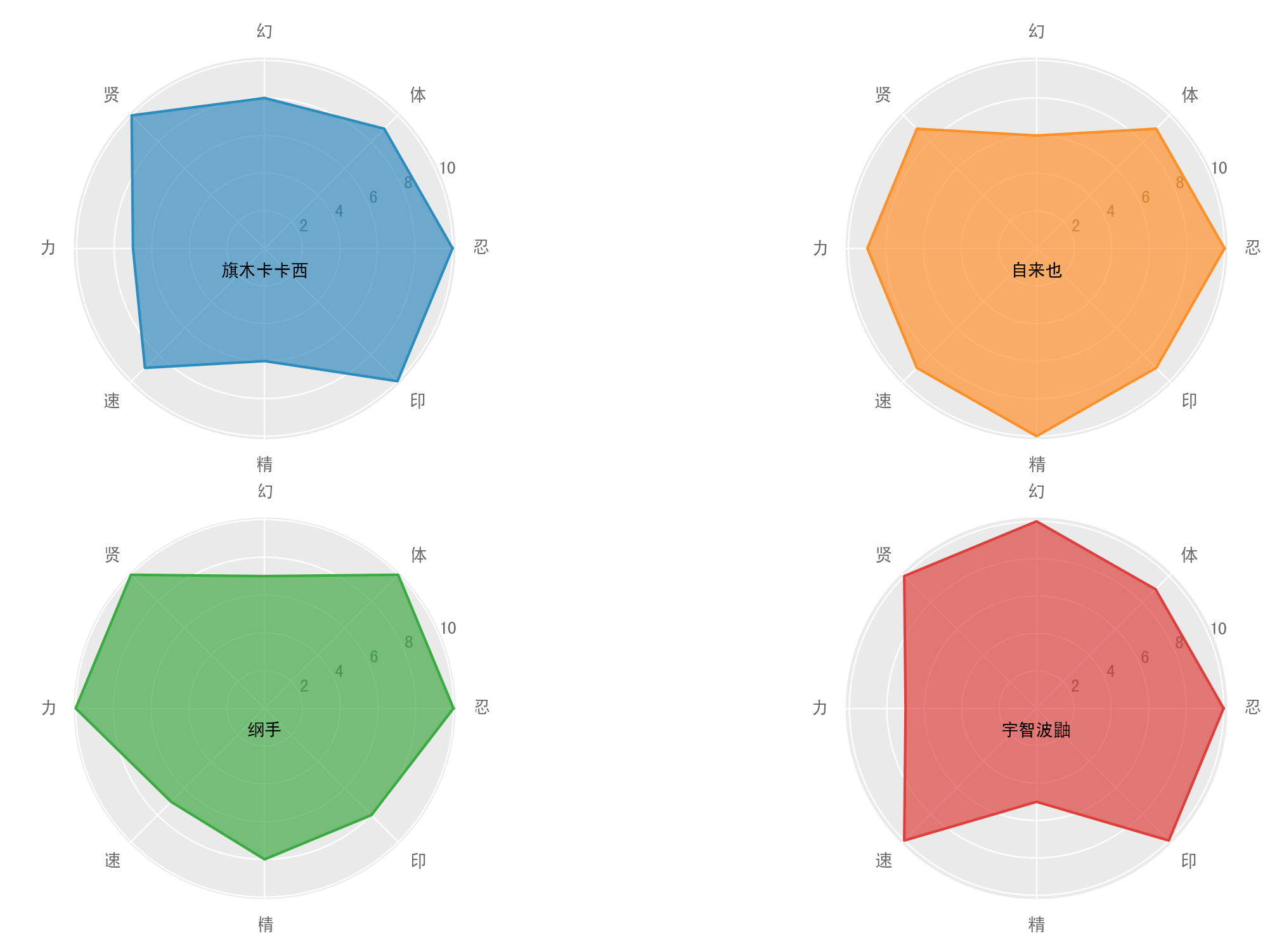
健身
健身一般來說就是看三大項了:深蹲臥推硬拉。
本人不才,深蹲140kg,臥推100kg,硬拉160kg,跟孫悟空和貝吉塔肯定不能相抗衡,哈哈,下邊純屬娛樂
abilities = ['深蹲','臥推','硬拉']
super_heros = {
'雪山飛豬': [140,100,160],
'孫悟空': [800,550,1000],
'貝吉塔': [750,500,950],
}
generate_ability_map(abilities,super_heros)如下